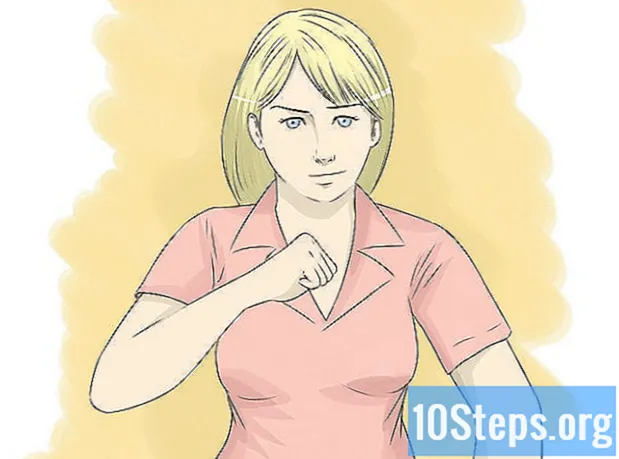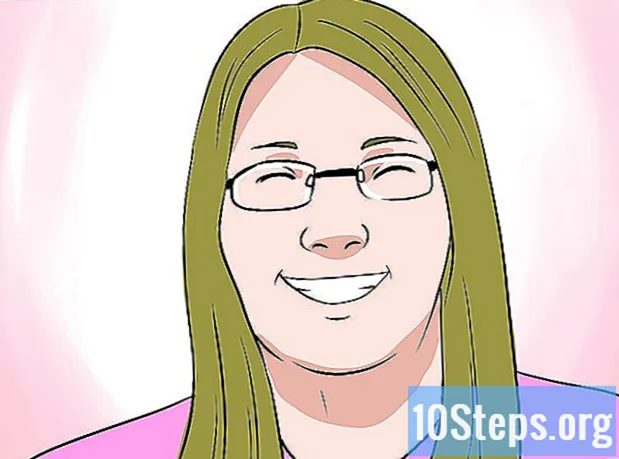విషయము
ప్లగిన్లు ఇంటర్నెట్ బ్రౌజర్ను వివిధ రకాల వెబ్ కంటెంట్ను ప్రాసెస్ చేయడానికి అనుమతిస్తాయి. ప్లగిన్లకు కొన్ని ఉదాహరణలు ఫ్లాష్, జావా, అడోబ్ రీడర్, విండోస్ మీడియా ప్లేయర్ కంటెంట్ మరియు మరెన్నో. మీరు ఏ బ్రౌజర్ను ఉపయోగించినా ప్లగిన్లను సక్రియం చేయడం చాలా సులభమైన పని. దీన్ని ఎలా చేయాలో తెలుసుకోవడానికి క్రింది మార్గదర్శిని అనుసరించండి.
స్టెప్స్
3 యొక్క విధానం 1: Google Chrome లో ప్లగిన్లను సక్రియం చేస్తోంది
Google Chrome ని తెరవండి. మీ డెస్క్టాప్, టాస్క్బార్ లేదా డాక్ (Mac కోసం) లోని Google Chrome చిహ్నాన్ని గుర్తించి క్లిక్ చేయండి.

Chrome మెనుని తెరవండి. విండో ఎగువ కుడి మూలలో ఉన్న మెను బటన్ను క్లిక్ చేయండి. బటన్ 3 పేర్చబడిన క్షితిజ సమాంతర రేఖలను కలిగి ఉంది లేదా ఇది రెంచ్ చిహ్నంగా కూడా ఉంటుంది.- మీరు క్లిక్ చేసిన తర్వాత చిన్న డ్రాప్-డౌన్ మెను తెరవబడుతుంది.
"సెట్టింగులు" పై క్లిక్ చేయండి. డ్రాప్-డౌన్ మెను దిగువన, "సెట్టింగులు" క్లిక్ చేయండి. ఇది "Google Chrome గురించి" లింక్ పైన ఉంది.
- క్రొత్త టాబ్ తెరవబడుతుంది, మిమ్మల్ని నేరుగా సెట్టింగ్ల పేజీకి తీసుకెళుతుంది.

"అధునాతన సెట్టింగులను చూపించు" క్లిక్ చేయండి. సెట్టింగుల పేజీ దిగువకు స్క్రోల్ చేసి, "అధునాతన సెట్టింగులను చూపించు" క్లిక్ చేయండి.- పేజీ క్రిందికి విస్తరిస్తుంది.
"కంటెంట్ సెట్టింగులు" పై క్లిక్ చేయండి. "అధునాతన సెట్టింగులను చూపించు" క్లిక్ చేసిన తర్వాత కనిపించే మొదటి విభాగం "గోప్యత" విభాగం. ఆ విభాగంలో, "కంటెంట్ సెట్టింగులు" బటన్ పై క్లిక్ చేయండి.
- చిన్న పాపప్ విండో కనిపిస్తుంది.

ప్లగిన్లను సక్రియం చేయండి. విండోను "ప్లగిన్లు" విభాగానికి స్క్రోల్ చేసి, "స్వయంచాలకంగా అమలు చేయి" బటన్ పై క్లిక్ చేయండి.- ఇది అన్ని ప్లగిన్లను సక్రియం చేస్తుంది.
3 యొక్క విధానం 2: ఫైర్ఫాక్స్లో ప్లగిన్లను సక్రియం చేస్తోంది
ఫైర్ఫాక్స్ ప్రారంభించండి. మీ డెస్క్టాప్, టాస్క్బార్ లేదా డాక్ (మాక్ కోసం) పై ఫైర్ఫాక్స్ చిహ్నాన్ని గుర్తించి క్లిక్ చేయండి.
మెనూపై క్లిక్ చేయండి. విండో యొక్క కుడి ఎగువ మూలలో, 3 క్షితిజ సమాంతర రేఖలతో బటన్ పై క్లిక్ చేయండి. ఇది మెనూ బటన్.
బటన్ను క్లిక్ చేసిన తర్వాత, డ్రాప్-డౌన్ మెను తెరపై కనిపిస్తుంది.
"యాడ్-ఆన్స్" పై క్లిక్ చేయండి. డ్రాప్-డౌన్ మెను యొక్క కుడి దిగువ మూలలో, పజిల్ ముక్కతో చిహ్నంపై క్లిక్ చేయండి. ఇది "యాడ్-ఆన్స్" బటన్.
- మీరు యాడ్-ఆన్ల నిర్వహణ పేజీకి తీసుకెళ్లబడతారు.
"ప్లగిన్లు" టాబ్ పై క్లిక్ చేయండి. స్క్రీన్ యొక్క ఎడమ వైపున, "ప్లగిన్లు" టాబ్ పై క్లిక్ చేయండి.
ప్లగిన్లను సక్రియం చేయండి. తెరపై చూపిన ప్లగిన్లలో దేనినైనా ఎంచుకోండి. ప్లగిన్ల కుడి వైపున ఉన్న డ్రాప్-డౌన్ మెనుపై క్లిక్ చేసి, ప్లగిన్ను సక్రియం చేయడానికి "ఎల్లప్పుడూ సక్రియం చేయి" పై క్లిక్ చేయండి.
3 యొక్క విధానం 3: ఇంటర్నెట్ ఎక్స్ప్లోరర్లో యాడ్-ఆన్లను ప్రారంభిస్తుంది
ఇంటర్నెట్ ఎక్స్ప్లోరర్ తెరవండి. మీ డెస్క్టాప్, టాస్క్బార్ లేదా డాక్ (Mac కోసం) లోని ఇంటర్నెట్ ఎక్స్ప్లోరర్ చిహ్నాన్ని క్లిక్ చేయండి.
స్క్రీన్ ఎగువన ఉన్న "ఉపకరణాలు" మెనుపై క్లిక్ చేయండి.
"యాడ్-ఆన్లను నిర్వహించు" పై క్లిక్ చేయండి. "యాడ్-ఆన్లను నిర్వహించు" బటన్ జాబితాలోని మూడవ బటన్.
- యాడ్-ఆన్లను ప్రారంభించండి. "చూపించు" విభాగం క్రింద, "అన్ని యాడ్-ఆన్లు" బటన్ క్లిక్ చేయండి. జాబితాపై క్లిక్ చేసి, "ప్రారంభించు" క్లిక్ చేయడం ద్వారా మీరు ప్రారంభించదలిచిన యాడ్-ఆన్ను ఎంచుకోండి.
- యాడ్-ఆన్లు ప్లగిన్లు లేదా ప్లగిన్ల మాదిరిగానే ఉంటాయి.
మెనుని మూసివేసినప్పుడు "మూసివేయి" క్లిక్ చేయండి.